Pomocí rukopisných gest můžete ušetřit čas při rukopisu ve OneNotu ve Windows.
Vytváření úhledné čáry a obrazců pomocí gesta kreslení a podržení
Poznámka: Tato funkce je aktuálně dostupná pro uživatele kanálu Beta ve OneNotu ve Windows.
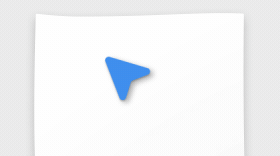
Čáry a obrazce jsou všude, když používáte rukopis k pořizování poznámek, debatě nebo práci ve OneNotu. Abyste si usnadnili vytváření úhlednější čáry a obrazců, můžete teď použít gesto Kreslení a podržení. Tady je postup:
-
Nakreslete obrazec, například čáru, kruh, trojúhelník nebo šipku, jedním tahem rukopisu.
-
Než pero zvednete z obrazovky, podržte ho na místě po dobu několika milisekund.
-
Obrazec se převede na úhledný obrazec.
-
Při podržení můžete přetažením změnit velikost nebo otočit převedený obrazec.
Mezi podporované obrazce patří:
-
Šipky
-
Kruhy
-
Elipsy
-
Šestiúhelníky
-
Řádky
-
Pětiúhelníky
-
Obdélníky
-
Rhombusy
-
Čtverce
-
Lichoběžníkové
-
Trojúhelníky
Vymazání rukopisu pomocí gesta pro vyškrtnutí
Poznámka: V současné době se tento postup zavádí pro uživatele kanálu Beta ve OneNotu ve Windows.
Pomocí nástroje pera můžete poškrábat rukopis (písmena, slova nebo kresby) a vymazat je. Toto nové gesto představuje ještě rychlejší způsob, jak odebrat rukopis při zachování toku. Postup:
-
S vybraným nástrojem pera rychle nakreslete čmáčkem (smyčce nebo klikatým tahem) přes rukopis, který chcete vymazat.
-
Všimněte si, že čmáranice a překryvný rukopis jsou odstraněny.
Poznámka: Pokud chcete obnovit rukopis a čmáraný obrazec, vyberte Zpět.
Tady je postup, jak vypnout gesto pro vyškrtnutí:
-
Ve OneNotu vyberte Možnosti> soubor > Upřesnit > Pero.
-
Zrušte zaškrtnutí políčka tím, že při rukopisu povolíte gesto pro odškrtávku.










